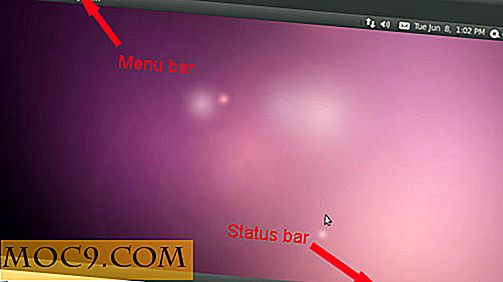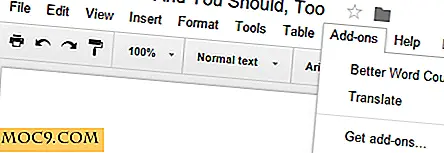Så här inaktiverar du kortkommandot Låsskärm (Win + L) i Windows
Om du använder Windows för en jämn del av tiden, kommer du säkert veta att det snabbaste sättet att låsa din Windows-dator är att använda den inbyggda genväg "Win + L." Så användbart som det kan du ibland behöva för att inaktivera den här genvägen för att förhindra att användare eller andra användare av misstag använder den.
Så, om du någonsin behöver, så här kan du enkelt avaktivera Win + L genvägen i ditt Windows-system.
Inaktivera Win + L Genvägsknapp
Obs! Kontrollera innan du redigerar Windows-registret att du har en bra säkerhetskopia av ditt Windows-register, bara om det är fallet.
Att avaktivera "Win + L" genvägsnyckeln i Windows är ganska lätt. Allt du behöver göra är att redigera en registernyckel. För att göra det, tryck på "Vinn + R" för att öppna dialogrutan Kör, skriv regedit och tryck på Enter för att öppna Windows-registret.

När Windows-registret har öppnats, navigerar du till följande nyckel.
HKEY_CURRENT_USER \ Software \ Microsoft \ Windows \ Currentversion \ Policies

Nu behöver vi skapa en ny nyckel. För att göra det, högerklicka på "Policy" -knappen som visas på vänster sida och välj alternativet "Nytt" och sedan "Key".

Nämn nyckeln som "System" och tryck på Enter-knappen. Denna åtgärd kommer att skapa den nödvändiga nyckeln. När nyckeln har skapats så ser det ut.

Efter att ha skapat nyckeln måste vi skapa ett nytt DWORD-värde. För att göra det, högerklicka på den högra rutan och välj alternativet "Nytt" och sedan "DWORD (32-bitars) Värde."

Namn nyckeln som "DisableLockWorkstation" och tryck på Enter-knappen. När nyckeln har skapats så ser det ut. Standardvärdesdata är inställd på "0."

För att inaktivera "Win + L" -nyckeln, dubbelklicka på det nyskapade värdet och ange värdet data som "1" och klicka på "Ok" -knappen för att spara ändringarna.

Nu loggar du bara av eller startar om ditt system och du är bra att gå. Om du någonsin vill få din "Win + L" genväg tillbaka, ta bara bort det DWORD-värde som vi just skapat.
Inaktivera hela Win + Keys Genvägar
Självklart, om du vill, kan du också inaktivera hela "Win + Key" genvägar. För att göra det, skapa en ny nyckel under "Policy" med namnet "Explorer".

Skapa nu ett nytt DWORD-värde i den högra rutan och namnge det "NoWinKeys" och tryck på Enter-knappen.

När du har skapat det nya värdet dubbelklickar du på det och anger värdet data som "1." Klicka nu på "Ok" -knappen för att spara ändringarna.

Starta om eller avaktivera ditt system och alla genvägar "Win + Keys" kommer att inaktiveras. Om du vill rulla tillbaka ändringarna, enkelt radera nyckeln som vi just skapat, och du är bra att gå.
Gör kommentar nedan och dela med dig av dina tankar och erfarenheter om att använda ovanstående metoder för att inaktivera "Win + L" -genvägen i Windows.